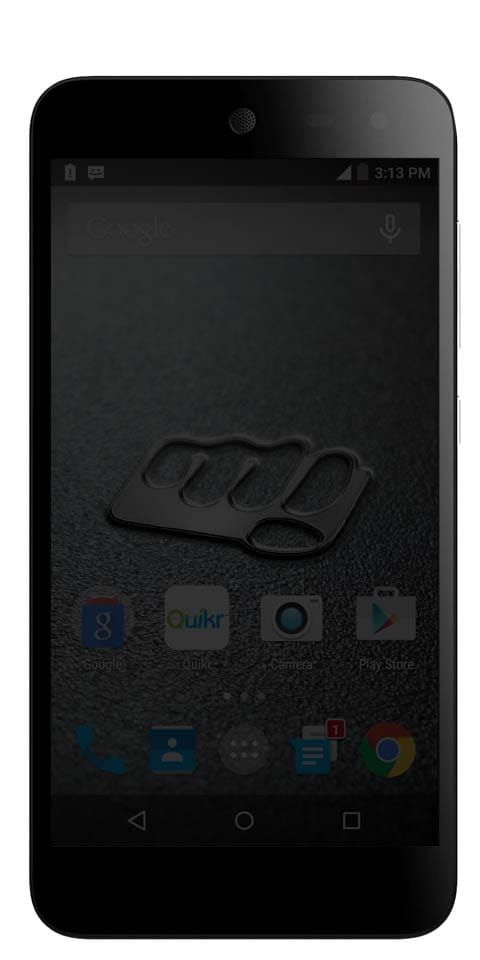Kaip pakeisti proceso prioritetą sistemoje „Windows 10“
Ar norite pakeisti proceso prioritetą sistemoje „Windows 10“? Kaip jau žinote, „Windows“ bendrina jūsų kompiuterio procesoriaus išteklius tarp veikiančių programų. Kiek procesui suteiktų išteklių analizuojama pagal jo prioritetą. Kuo aukštesnis prioriteto lygis, tuo daugiau išteklių bus skirta procesui.
Kaip mes visi tai žinome „Windows“ yra daugiafunkcinė operacinė sistema. Taigi jis turi daug būdų valdyti vykstančius procesus, kad jūsų kompiuteris veiktų puikiai. Užuot „Affinity“, kuris valdo procesoriaus šerdis, programa gali vykdyti. Taip pat yra proceso vykdymo prioritetas.
kaip įdėti kodi į išmanųjį televizorių
Pavyzdžiui, vykdant daug procesoriaus reikalaujančią užduotį, pvz., Vaizdo įrašų kodavimą. Jis turi didesnį prioritetą nei jūsų interneto naršyklė. Be to, jis naudoja dalį procesoriaus laiko ir naršyklė gaus tai, ko lieka nedaug. Intensyviai užduočiai teikia mažesnį prioritetą. Be to, tai užtruks procesoriaus laiką arba pagreitins naršyklę. Proceso prioriteto keitimas yra gana lengvas: tiesiog palieskite jį užduočių tvarkyklėje ir nustatykite bet kokį norimą lygį.
Prioritetiniai lygiai:
Taigi yra 6 prioritetiniai lygiai, kurie išvardyti žemiau:
- Žemas
- Mažiau nei įprasta
- Normalus
- Virš įprasto
- Aukštas
- Realiuoju laiku
Numatytasis prioriteto lygis yra Normalus. Kai kurios programos prasideda nuo šio prioriteto lygio ir vykdomos be jokių problemų. Tačiau vartotojas gali laikinai pakeisti proceso prioritetą, kad padidintų programą arba sulėtintų ją ir priverstų sunaudoti mažiau išteklių. Be to, naujas prioriteto lygis taikomas programai, kuri įsigalioja tol, kol programos procesas baigsis arba baigsis. Kai paliksite, kitą kartą jis bus atidarytas su numatytuoju prioriteto lygiu (Normal). Užuot pati programa turi nustatymą automatiškai keisti savo prioritetą.
Kai kurios programos gali automatiškai koreguoti savo prioritetą. Populiariausi „7-Zip“ arba „WinRAR“ archyvai gali padidinti savo prioritetą Virš Normal paspartinti archyvavimo procesą. Arba medijos leistuvai, tokie kaip „Winamp“, gali padidinti savo proceso prioritetą atkūrimo metu.
Prieš tęsdami toliau, norėtumėte sužinoti šiuos dalykus. Realaus laiko prioriteto lygis negali būti suprojektuotas nustatyti vartotojo. Tai sukelia sistemos nestabilumą. Šiuo prioritetu vykdanti programa gali suvartoti daug procesoriaus, pelės ar klaviatūros įvesties. Kadangi tai daro kompiuterį netinkamu naudoti.
Kaip pakeisti proceso prioritetą sistemoje „Windows 10“:
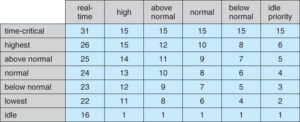
Jei norite pakeisti proceso prioritetą sistemoje „Windows 10“, pabandykite atlikti šiuos veiksmus:
Užduočių tvarkyklė
1 žingsnis:
Eikite į užduočių tvarkytuvę.
2 žingsnis:
Tada, jei reikia, perjunkite jį į „Išsamesnės informacijos“ rodinį, naudodami nuorodą „Daugiau informacijos“, esančią dešiniajame kampe.
3 žingsnis:
Pereikite į skirtuką Išsami informacija.
4 žingsnis:
Dešiniuoju pelės mygtuku palieskite reikiamą procesą. Tada pasirinkite Nustatykite prioritetą iš kontekstinio meniu. Išskleidžiamajame meniu pasirinkite reikiamą prioriteto lygį, pavyzdžiui, Virš Normal .
5 žingsnis:
Pasirinkus prioriteto lygį, pasirodys dialogo langas. Tiesiog patvirtinkite savo pasirinkimą ir viskas!
kaip atlaisvinti HTML5 saugojimo vietą
Yra alternatyvus būdas pradėti procesą su reikiamu prioritetu. Tai galima padaryti naudojant konsolės komandos paleidimą. Štai kaip:
Pradėti komandą su komandų eilute
Raktai yra atsakingi už šiuos prioritetus
1 žingsnis:
Eikite į naują komandų eilutės egzempliorių.
administratoriaus komandų sąrašas
2 žingsnis:
Įveskite arba nukopijuokite šią komandą
start / AboveNormal C: Windows System32 notepad.exe
Tai inicijuos „Notepad“, kurio prioritetas viršija įprastą. Tiesiog pakeiskite vertę reikalingu prioriteto lygiu, pvz., Aukšta arba Žemiau Normali.
- ŽEMAS: Paleiskite programą IDLE prioriteto klasėje.
- NORMALUS: Pradėkite taikyti NORMAL prioriteto klasėje.
- AUKŠTAS: Pradėkite taikymą HIGH prioriteto klasėje.
- REALTIME: Paleiskite programą REALTIME prioriteto klasėje.
- ABOVENORMAL: Pradėkite taikymą ABOVENORMAL prioriteto klasėje.
- Žemiau NORMALU: Pradėkite taikymą pagal žemiau nurodytą prioritetinę klasę.
PRADĖTI [pavadinimas] [/ D kelias] [/ I] [/ MIN] [/ MAX] [/ ATSKIRAS | / PARDUOTA
[/ LOW | / NORMAL | / AUKŠTAS | / REALTIME | / ABOVENORMAL | / BELOWNORMAL]
[/ NODE] [/ AFFINITY] [/ WAIT] [/ B]
[komanda / programa] [parametrai]
Tačiau komanda START leidžia paleisti procesą su 6 prioritetais, esančiais užduočių tvarkytuvėje.
Pagaliau naudodamas konsolės įrankį wmic , taip pat galite modifikuoti veikiančios programos proceso prioriteto lygį. Tai gali būti būtina įvairiuose automatikos scenarijuose.
Keisti prioritetą per „wmic“
1 žingsnis:
Eikite į naują komandų eilutės egzempliorių.
2 žingsnis:
Parašykite arba nukopijuokite ir įklijuokite šią komandą:
wmic process where name='Process Name' call setpriority 'Priority Level'
Pakeiskite dalį „Proceso pavadinimas“ tikruoju proceso pavadinimu, pavyzdžiui, notepad.exe. Taip pat pakeiskite dalį „Prioriteto lygis“ pagal pateiktą lentelę:
| PRIORITETINIO LYGIO VERTĖ | PRIORITETINIO LYGIO PAVADINIMAS |
|---|---|
| 256 | Realiuoju laiku |
| 128 | Aukštas |
| 32768 | Virš įprasto |
| 32 | Normalus |
| 16384 m | Mažiau nei įprasta |
| 64 | Žemas |
Tačiau komandoje galite naudoti reikšmę arba vardą. Šie du atvejai daro tą patį:
„Google“ vienoje langelyje iškloja dvi eilutes
- „wmic“ procesas, kur vardas = notepad.exe skambina „setpriority 32768“
- wmic procesas, kai name = notepad.exe skambučio prioritetas viršija normą
„Bill2“ procesų vadybininkas
Ši programa yra tokia pati kaip „Proceso Tamer“, nes ji gali automatiškai koreguoti proceso prioritetus, atsižvelgdama į jų procesoriaus naudojimą. Tai taip pat galite išjungti ir priklauso nuo jūsų pačių nustatymų, jei atžymėsite parinktį Įgalinti automatinį prioriteto sumažinimą skiltyje Parinktys> Automatinis prioritetas. Tačiau „Bill2“ procesų tvarkytuvė veikia remdamasi taisyklėmis ir yra gana būtina programa, skirta šių taisyklių rinkiniams pritaikyti konkrečiam programos procesui, kol jis vykdomas.
Jei norite pritaikyti pasirinktinį prioritetą, dešiniuoju pelės mygtuku palieskite pasirinktą proceso įrašą ir pasirinkite Sukurti šio proceso taisyklę. Tada taisyklių lange pažymėkite Nustatyti prioritetą ir pasirinkite jums patinkantį prioritetą. Tačiau, jei nenustatote pasirinktinės taisyklės, „Bill2“ procesų tvarkyklė taiko iš anksto nustatytą prioriteto taisyklę visiems kitiems procesams, kurių temperatūra yra žemesnė nei įprasta (ne sistemos procesams). Jei norite išjungti šią taisyklę, eikite į Parinktys> Taisyklė pagal numatytuosius nustatymus ir atžymėkite laukelį.
Išvada:
Čia yra viskas apie „Proceso prioritetą“ sistemoje „Windows 10“. Jei kyla kokių nors problemų, praneškite mums. Jei manote, kad tai naudinga, praneškite mums savo pasiūlymus toliau pateiktame komentarų skyriuje. Ar žinote kokį nors kitą alternatyvų metodą, kurio, jūsų manymu, negalime aptarti šiame vadove?
Taip pat skaitykite: